文章来源:BIMWELL
上次我们说到经常在绘制构件的过程中出现一个情况,当前构件不可见。这时候我们该怎么办呢?
这时候我们该怎么办呢?
主要通过以下七个途径进行处理。
1、修改视图范围
2、视图裁剪
3、可见性设置
4、设置规程
5、过滤器设置
6、永久性隐藏
7、详细程度设置
今天我们来讲第二个。
1、这两个<裁剪视图>、<裁剪区域可见>在关闭的状态下呈现的是一下的状态。
2、若在全开的情况下是这样的。
3、为什么会出现不可见的状态呢,一般情况下是出现了以下的状态。我们把裁剪框进行缩小了,此时管道在不可见区域。
若这个时候我们把<裁剪区域可见>关闭。
我们看到的界面就变成了这样。看起来就是不可见的情况。
4、所以当我们出现不可见某些东西的情况,我们可以检查<裁剪区域可见>是否打开。注意该处<裁剪视图>应该关闭。
此时看到的界面是这样的。我们可以看到裁剪区域,但是由于没有打开裁剪功能,所以可以看到管线。
5、若此时把<裁剪视图>、<裁剪区域可见>均打开,由于进行了裁剪,还是看不见管线。
呈现的情况是以下这个样子。
6、综上可能有点难理解,大家可以仔细的理解一下其中的逻辑。若出现不可见的情况,检查<裁剪视图>、<裁剪区域可见>的状态,推荐在<裁剪视图>关闭、<裁剪区域可见>打开的情况下进行排除。

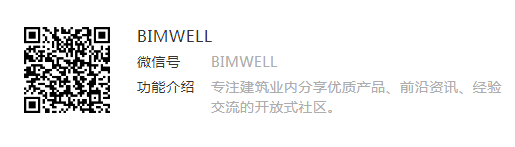
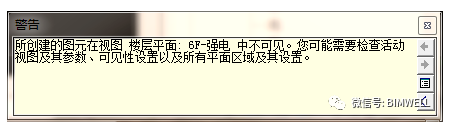
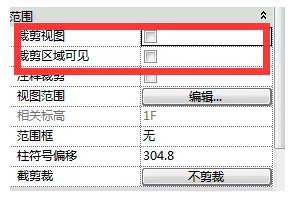
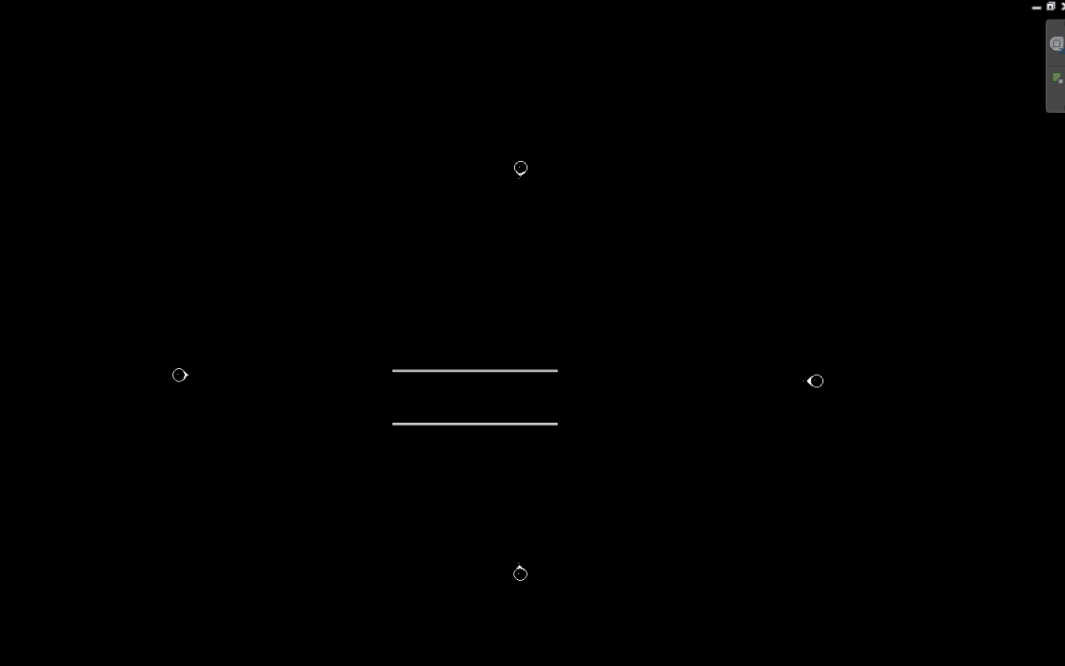
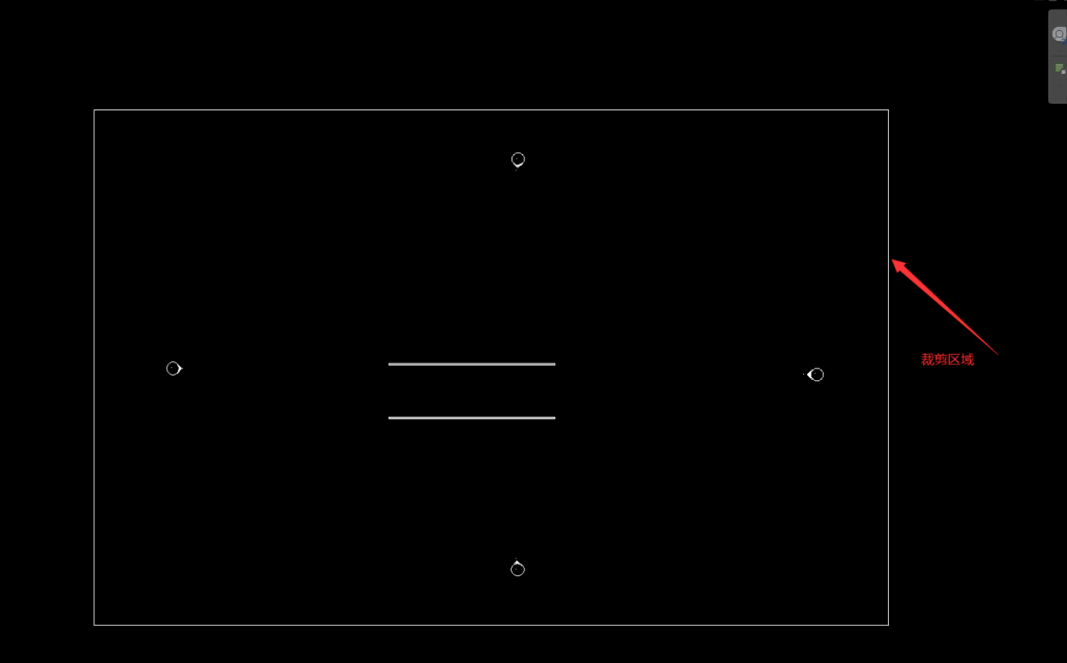

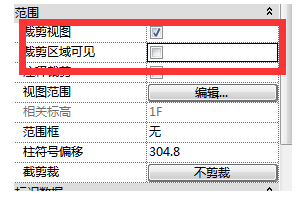
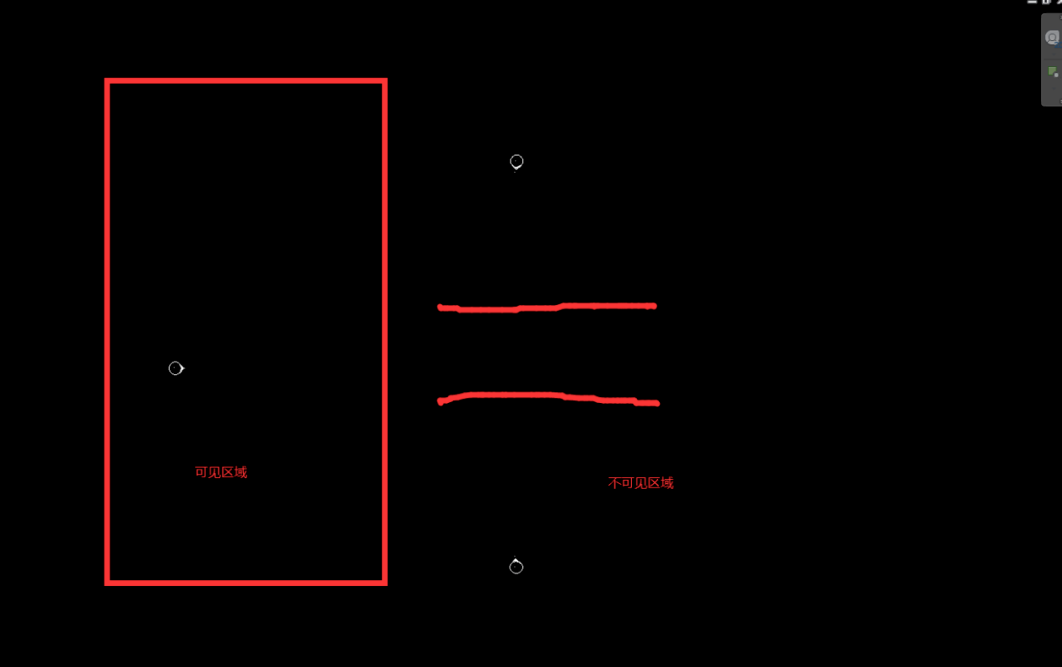
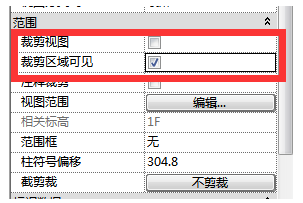
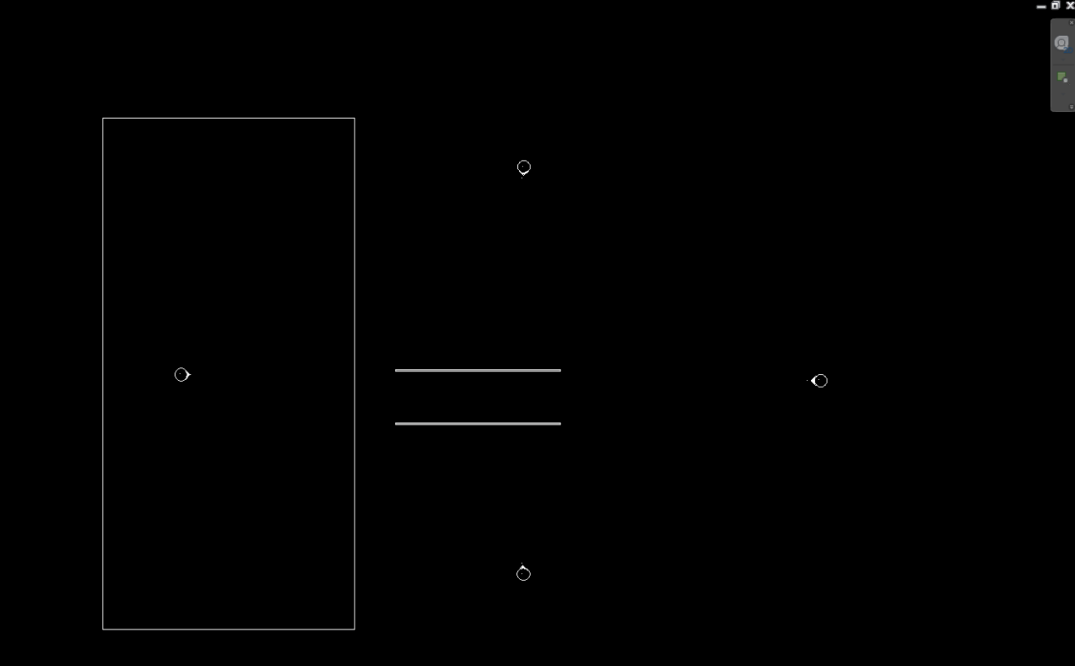
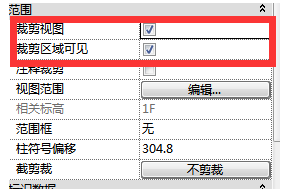
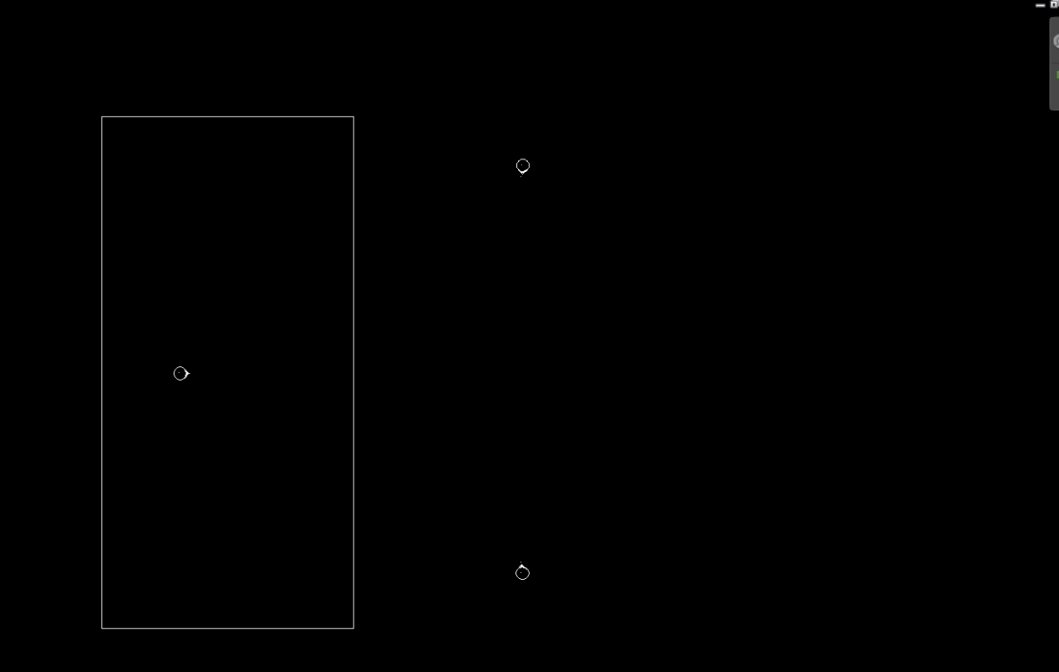





评论0